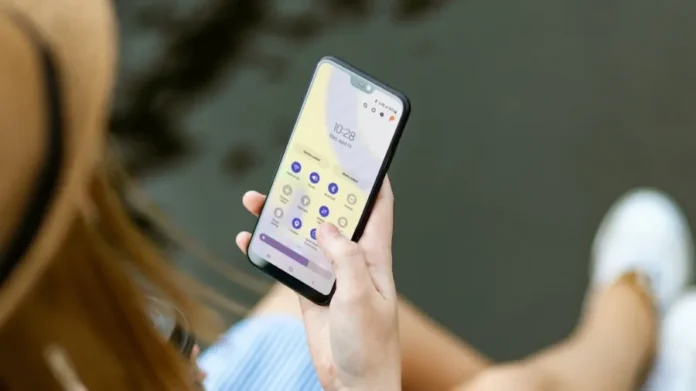Az automatikus forgatás a Samsung Galaxy telefonok egyik hasznos kiegészítője. Ahogy a neve is mutatja, lehetővé teszi a képernyő elforgatását, amikor megváltoztatja a telefon tájolását. Azonban elronthatja a hangulatát, ha az automatikus forgatás nem működik a Samsung telefonokon. Íme néhány javítás, amelyet alkalmazhat, ha az automatikus forgatás nem működik Samsung Galaxy telefonjain.
1. Az automatikus forgatás engedélyezése
Ha letiltotta az automatikus forgatás funkciót Samsung telefonján, akkor a képernyő nem fog elfordulni, amikor megfordítja a készüléket.
1. Lapozzunk lefelé a kezdőképernyőről.
2. Lapozzunk ismét lefelé, hogy elérjük a gyorskapcsolók menüt.
3. Kapcsolja be a Portré kapcsolót.
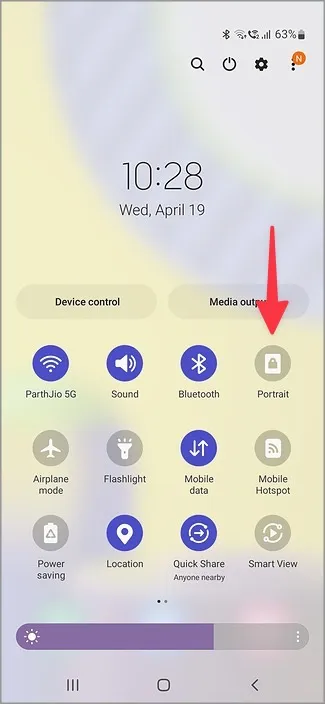
2. Engedélyezze a Kezdőképernyő és a Videohívás képernyő forgatását.
A Samsung csak a videók esetében engedélyezi az automatikus elforgatást. A kezdőképernyő és a videohívás képernyő esetében a tájkép üzemmód továbbra is letiltva marad. Ezeket a Beállításokban kell engedélyeznie.
1. Lépjen be a gyorskapcsolók menübe (ellenőrizze a fenti lépéseket).
2. Koppintson hosszan az Automatikus forgatásra.
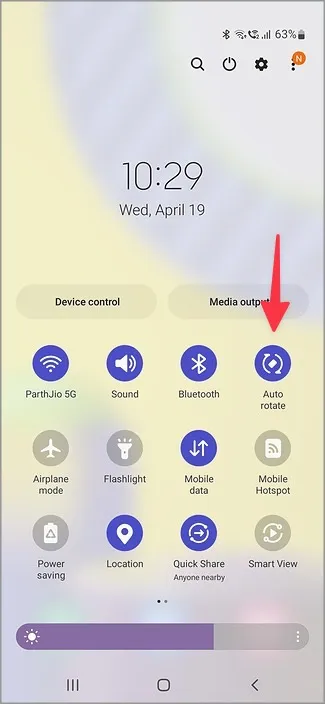
3. Engedélyezze a kapcsolókat a Kezdőképernyő és a Videohívás képernyő számára.
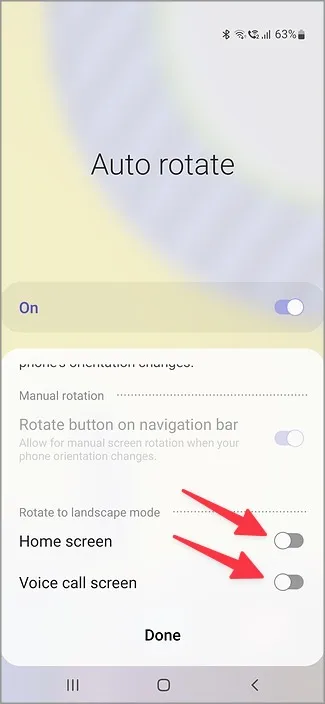
Az automatikus forgatásnak teljesen jól kell működnie a kezdőképernyőn és a Google Meet/WhatsApp videohívásoknál.
3. Engedélyezze a Forgatás gombot a navigációs sávból.
Az Android egy praktikus kiegészítőt kínál a képernyő manuális elforgatásához, amikor a telefon tájolása megváltozik. A navigációs sávon javasolja a forgatást, és lehetővé teszi, hogy egyetlen érintéssel megváltoztassa a tájolást.
1. Érintse meg hosszan az Automatikus forgatás kapcsolót (ellenőrizze a fenti lépéseket).
2. Kapcsolja be a Forgatás gombot a navigációs sáv kapcsolóján.
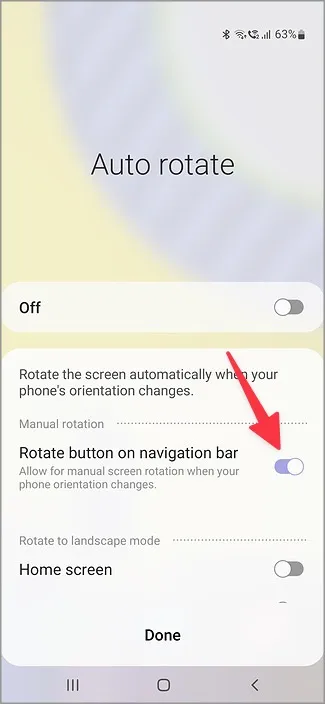
Mostantól kezdve, amikor a telefont tájoló vagy portré módban elforgatja, keresse meg a navigációs sávon az elforgatás ikont, és koppintson rá.
4. Indítsa újra a telefont
Egy egyszerű készülék újraindítással megoldhatók olyan problémák, mint például a Samsung Galaxy telefon nem csörög, a mobiladatok nem működnek, az automatikus forgatás nem működik, és így tovább. Nyomja meg folyamatosan a bekapcsológombot, és nyomja meg az Újraindítás gombot. Alternatívaként kibonthatja a gyorskapcsolók menüt, és a tetején lévő bekapcsológombra koppintva újraindíthatja a készüléket.
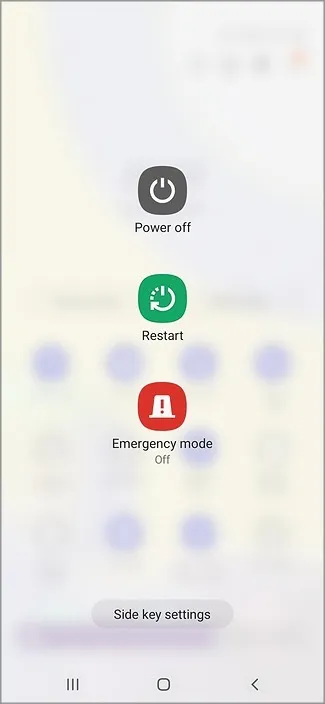
Olvassa el ezt is: Hogyan hozhat létre és kezelhet üzemmódokat a Samsung Galaxy telefonokon?
5. A G-érzékelő vagy a gyorsulásmérő nem működik
Ha a telefon G-érzékelője vagy gyorsulásmérője nem működik az elvárt módon, a rendszer nem tudja érzékelni az aktuális tájolást, és az automatikus elforgatás leállhat. Ennek oka lehet egy vastag tok, képernyővédő vagy hardveres sérülés. Eltávolíthatja a tokot és a képernyővédőt, és újra megpróbálhatja.
6. Ellenőrizze biztonságos módban
A Samsung telefonon bekapcsolhatja a biztonságos módot, és ellenőrizheti, hogy az automatikus forgatás működik-e vagy sem. Ha az automatikus forgatás tökéletesen működik, akkor itt az egyik telepített alkalmazás az igazi bűnös. Törölnie kell a legutóbbi alkalmazásokat a Samsung telefonjáról, és próbálja meg újra.
1. Nyissa meg a bekapcsolási menüt a gyorsváltások menüből (lásd a fenti lépéseket).
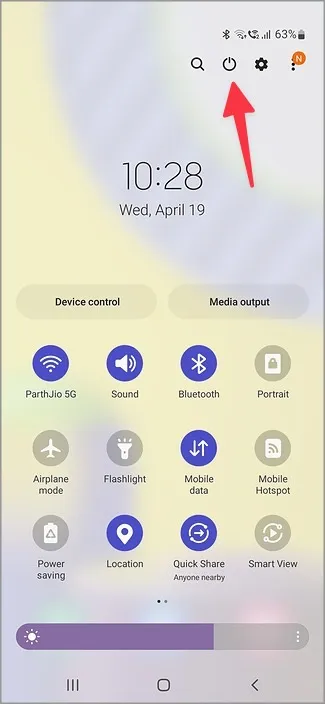
2. Koppintson hosszan a Kikapcsolás gombra, amíg a kijelzőn meg nem jelenik a Biztonságos mód.
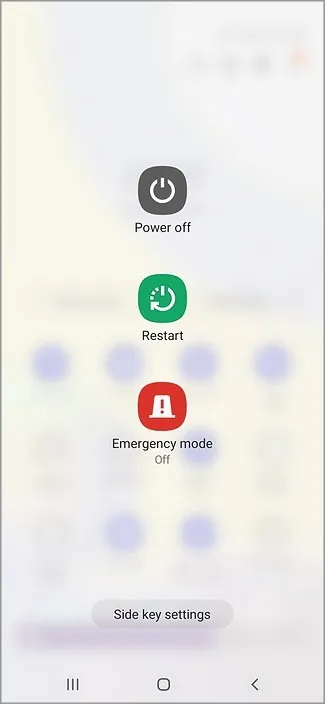
3. Ha az automatikus forgatás a várt módon működik, lépjen ki a Biztonságos módból.
Koppintson hosszan egy alkalmazásra, és válassza az Eltávolítás lehetőséget. Ismételje meg ugyanezt a Samsung telefonon nemrég telepített alkalmazások esetében.
7. Frissítse a One UI szoftvert
Egy elavult One UI szoftver lehet itt a fő tényező. A Samsung rendszeresen kiad operációs rendszer frissítéseket új funkciókkal és hibajavításokkal. Az alábbi lépésekkel frissítheti a rendszer operációs rendszerét a telefonján.
1. Nyissa meg a Beállításokat a Samsung telefonján.
2. Görgessen a Szoftverfrissítés menüpontra.
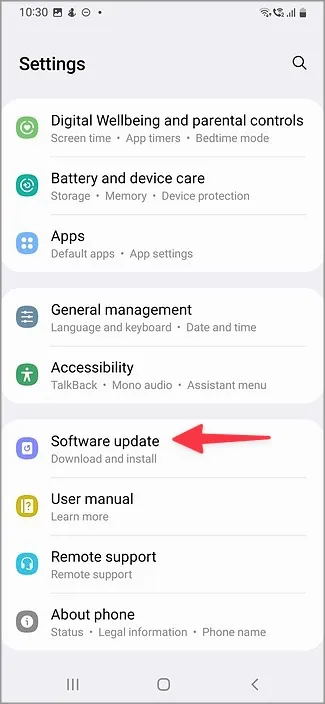
3. Töltse le és telepítse a legújabb One UI frissítést a telefonjára.
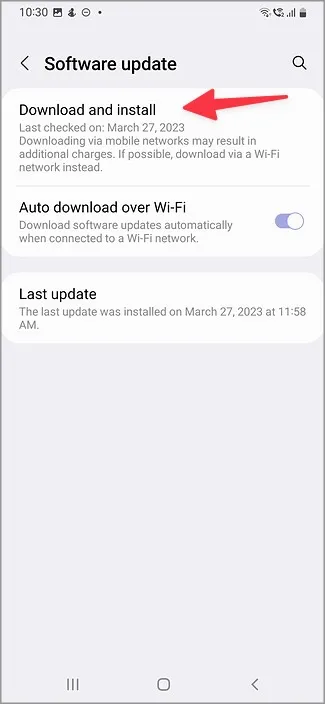
8. Az érzékelők újrakalibrálása
A telefon gyorsulásmérőjének teljesítménye idővel romlik. Kalibrációs alkalmazásokból nincs hiány a Play Áruházban. Kiválaszthat egy olyan alkalmazást, mint az Accelerometer Calibration (Gyorsulásmérő kalibrálás) a Play Store-ból, megnyithatja az alkalmazást, és követheti a képernyőn megjelenő utasításokat a telefon érzékelőinek újrakalibrálásához.
Letöltés – Gyorsulásmérő kalibrálás
9. A képernyője átmenetileg zárolva van
PDF-fájlt vagy dokumentumot tekint meg Samsung telefonján? Ha az ujját a kijelzőn tartja, és elforgatja a telefon képernyőjét, a rendszer nem változtatja meg a tájolást. Emelje fel az ujját, és próbálja meg újra elforgatni a telefont.
10. Keressen hardveres sérülést
Megsérült a Samsung telefon felső része? Ön vagy kisgyermeke összetörhette a telefon érzékelőit egy véletlen telefonálás miatt. Foglaljon időpontot a legközelebbi szervizközpontban, hogy megjavíttassa.
Fordítsa meg és forgassa el
A Samsung telefonokon nem működő automatikus forgatás időnként komoly kellemetlenségeket okozhat. A fenti trükköknek pillanatok alatt meg kell oldaniuk az automatikus forgatás nem működik problémát.
Előfordult már, hogy olyan helyzetbe kerültél, amikor a Samsung Galaxy telefonodon a Wi-Fi hálózat jelszavát szeretted volna megnézni? Most megteheti.